Zaujal vás standardní vzhled Gnome GTK, ale rádi byste ho vylepšili? Seznamte se s Adwaita Tweaks! Jde o nenáročné téma, které vychází z výchozího designu GTK Gnome a v mnoha ohledech ho výrazně zdokonaluje.
Instalace Gitu
Zdrojový kód pro motiv Adwaita Tweaks je uložen na GitHubu. Pro jeho používání je nutné nejprve do vašeho linuxového systému nainstalovat nástroj Git. Pro instalaci Gitu otevřete terminál a zadejte příkazy odpovídající vaší distribuci operačního systému.
Ubuntu
sudo apt install git
Debian
sudo apt-get install git
Arch Linux
sudo pacman -S git
Fedora
sudo dnf install git
OpenSUSE
sudo zypper install git
Obecný Linux
Git je klíčový nástroj pro správu verzí a je široce využíván v linuxové komunitě. Díky tomu je tento program dostupný téměř v každé linuxové distribuci. Pokud používáte jinou distribuci, než je uvedená výše, Git nainstalujte pomocí správce balíčků a vyhledáním „git“ v terminálu.
Nedaří se vám ho najít? Nevadí! Stáhnutím a zkompilováním zdrojového kódu je možné zprovoznit Git na téměř jakékoli linuxové distribuci. Získejte ho zde!
Instalace Adwaita Tweaks
Pro instalaci motivu Adwaita Tweaks GTK do vašeho linuxového systému otevřete terminál a pomocí příkazu git clone stáhněte nejnovější verzi motivu přímo do vaší domovské složky.
git clone https://github.com/Jazqa/adwaita-tweaks.git
Nejnovější kód pro motiv Adwaita Tweaks GTK je nyní ve vašem domovském adresáři. Následně ho musíte přesunout do adresáře pro motivy.
Nastavení pro jednoho uživatele
Pokud si přejete nastavit Adwaita Tweaks GTK pouze pro jednoho uživatele, měli byste ho nainstalovat do adresáře ~/.themes. Pro vytvoření tohoto adresáře otevřete terminál a zadejte příkaz mkdir ~/.themes. Poté do něj přesuňte soubory motivu.
Poznámka: Tento postup můžete opakovat pro každého uživatele, který má mít přístup k motivu Adwaita Tweaks GTK.
mkdir -p ~/.themes
mv adwaita-tweaks ~/.themes
Po přesunutí složky Adwaita Tweaks do ~/.themes, ji můžete aktivovat pro používání.
Nastavení pro celý systém
Pro zpřístupnění motivu Adwaita pro všechny uživatele vašeho linuxového systému doporučujeme provést nastavení pro celý systém. Tím se soubory umístí do /usr/share/themes/ namísto ~/.themes. Pro instalaci Adwaita Tweaks tímto způsobem otevřete terminál a pomocí příkazu mv přesuňte kód.
sudo mv adwaita-tweaks /usr/share/themes/
Po dokončení příkazu mv bude Adwaita Tweaks dostupný pro používání v rámci celého systému.
Poznámka: Pro aktualizaci motivu opakujte instalační proces.
Instalace Adwaita Tweaks Dark
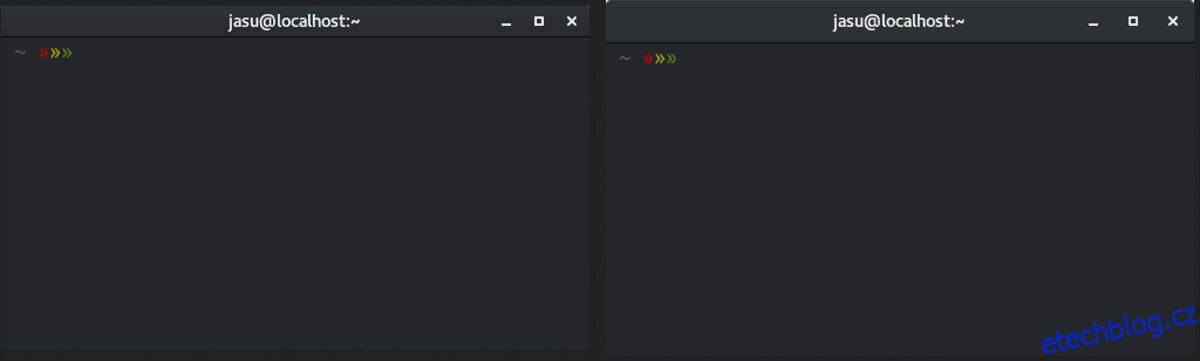
Adwaita Tweaks nabízí i tmavou variantu. Pokud preferujete tmavé barevné schéma před výchozím vzhledem Adwaita Tweaks GTK, začněte klonováním větve Dark ze stránky motivu na Githubu.
git clone https://github.com/Jazqa/adwaita-tweaks.git -b dark
Výše uvedený příkaz stáhne tmavou verzi Adwaita Tweaks a umístí ji do hlavní složky „Adwaita Tweaks“ namísto vytvoření samostatné „tmavé“ složky.
Nastavení pro jednoho uživatele
Pro aktivaci tmavého motivu Adwaita Tweaks pro jednoho uživatele vytvořte ve svém domovském adresáři složku ~/.themes pomocí příkazu mkdir.
mkdir -p ~/.themes
Po vytvoření nové složky pro motivy nainstalujte Adwaita Tweaks Dark přesunutím složky adwaita-tweaks do ní.
mv adwaita-tweaks ~/.themes
Po umístění souborů motivu Adwaita Tweaks Dark do ~/.themes bude motiv připraven k používání.
Nastavení pro celý systém
Podobně jako u světlé verze Adwaita Tweaks, je možné i tmavou verzi nastavit tak, aby fungovala pro všechny uživatele v systému. Provedete to pomocí příkazů sudo a mv v terminálu.
sudo mv adwaita-tweaks /usr/share/themes/
Adwaita Tweaks Dark by měl být připraven k používání pro každého uživatele vašeho linuxového systému ihned po umístění souborů na správné místo.
Aktivace Adwaita Tweaks
Po úspěšné instalaci motivu je připraven k používání. Pro aktivaci motivu Adwaita Tweaks GTK v prostředí Gnome Shell stiskněte klávesu Windows, vyhledejte „Tweaks“ a otevřete ho.
Poznámka: Pokud nemáte na svém linuxovém systému nainstalované Tweaks, vyhledejte „gnome-tweak-tool“ a nainstalujte ho pomocí softwaru Gnome nebo terminálu.
V aplikaci Tweaks vyberte na levé straně možnost „Vzhled“. Naleznete zde nabídku „GTK+“, kliknutím na rozevírací seznam zobrazte všechny dostupné motivy. Poté vyhledejte Adwaita Tweaks a povolte jeho používání v Gnome Shell.
Adwaita Tweaks pro další desktopová prostředí
Motiv Adwaita Tweaks GTK je sbírka vylepšení pro výchozí motiv Gnome. Proto je nejvhodnější pro Gnome Shell. Nicméně, pokud se vám líbí vzhled Adwaita Tweaks a chcete ho používat i v jiných prostředích, bude fungovat.
Pro více informací o aktivaci tohoto motivu v alternativních desktopových prostředích GTK, jako je Cinnamon a Budgie, si prohlédněte odkazy níže!